编辑块
有两个编辑模式可用于编辑块:
-
打开 - 打开块进行编辑(仅块几何体),与在视图中绘图命令类似。
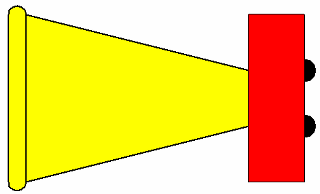
-
编辑 - 在块周围几何体的关联中编辑块。
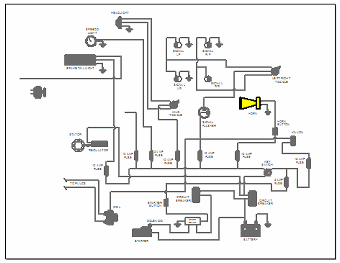
可以通过选择块快捷菜单上的打开命令或编辑命令选择编辑模式。还可以指定一个在双击块时应用的默认编辑行为。该选项在天工 CAD 选项对话框的常规选项卡上可用。
使用打开命令编辑块
可以通过选择块快捷菜单中的打开命令在库窗口中编辑源块。将显示组成源块的所有元素以供编辑。块中包含的标签将使用标签名称而不是标签值来显示。
-
可以添加、编辑和删除源块图形。
-
可以添加和编辑标签名称-值对,添加引用块属性文本的注释,以及添加尺寸。
-
您可以移动、旋转、缩放、镜像和伸展任何块元素。
通过选择功能区上的关闭块按钮以退出编辑会话时,更改将应用于源块。如果活动文档中存在源块的事例,这些事例也会更新。
使用编辑命令在其他块的关联中编辑块
可以使用块快捷菜单上的编辑命令在其他 2D 几何体的环境中编辑块事例。该编辑方法打开选定块进行编辑,同时也显示了图纸上的周围的对象。仅打开块的选定事例进行编辑,所有其他的块事例在编辑期间都是隐藏的,但是在您完成后,它们也被更新了。
当在周围几何元素的关联中编辑时:
-
块与图纸上的其他块以同一比例和旋转显示。
-
可以使用适合命令使图纸上的几何体适合关联编辑窗口。
-
可以使用 Shift+Fit 只使块几何元素适合窗口。
-
-
修改块几何体时,可以引用块外的几何体。使用以下命令更新块几何体:
-
草图选项卡(或主页选项卡)→块组→添加到块命令

-
草图选项卡(或主页选项卡)→块组→从块移除命令

-
-
可以添加引用块外几何元素的尺寸。例如,可以放置控制与其他块有关的块位置的尺寸。
Note:在编辑后关闭块,被块外几何元素驱动的尺寸显示为分开。
有关更多信息,请参见在关联中编辑块。
编辑多个块
可以选择多个块以编辑颜色、线型、线宽和块比例。如果选定的块具有相同的线条颜色、线型、线宽或块比例,则会显示这些属性的值。如果它们不同,则线条颜色显示空白颜色,线型显示无选择,线宽和块比例不包含值。
编辑块事例
在选择块事例时:
-
将显示编辑手柄。有一个用于块图形的手柄,和一个用于块中可以修改的每个标签的手柄。如果已将标签定义为位置锁定,则不显示编辑手柄。
-
可以使用命令条上的块事例选择选项更改块名称、块比例、块属性以及 2D 元素的线型和颜色。
编辑标签
可以使用块快捷菜单上的打开命令或编辑命令编辑属于块的标签。如果从库选项卡选择命令,则所做编辑会更新源块。如果从图纸中选择了命令,则您的编辑会更新块事例。单击返回后,所有更改保存到块和标签定义中。
编辑块标签将产生以下结果:
-
如果在源块中编辑标签定义,并且已经在单独的块事例中本地更改了标签格式和位置属性,则会保留事例设置。
-
更改现有标签以使其设为在所有事例中使用相同的值,会将所有事例的值都改为源块中定义的值。
-
删除源块中的标签将从所有事例中删除该标签。
-
添加新标签将向所有事例添加标签。默认标签位置和值取自源块。
-
更改现有标签以设置在块内锁定位置选项,会将所有事例标签都改为源块中指定的位置。
-
如果移动设置了在块内锁定位置选项的标签,会相对于源块原点移动所有事例内的所有标签。
重命名块和视图
可以使用重命名命令重命名从块中创建的块和视图,该命令仅在库的快捷菜单中可用。活动文档中的块名称和视图名称必须不重复。
在键入新块名称后,必须按 Enter 应用此更改。
删除块
只能通过库中的快捷菜单来删除块。当您在块选择窗格中删除一个块时,活动文档中此块的所有事例(包括此块的所有视图)都将随之被删除。
您可以通过使用选定块的快捷菜单中的相应命令,在文档之间剪切并粘贴或复制并粘贴块。在新文档中粘贴时,将创建新的事例和源块。
替换块
可以使用单个命令全局替换一个块及其全部事例,或者可以选择只替换一个块的选定事例。替换操作将替换块的图形以及块的属性。
替换命令只在块的快捷菜单中出现。当在库中的块选择窗格中进行替换时,活动文档中选定块的所有事例都将被替换。当您在图纸中替换选定的块时,您可以选择是替换该块的一个实例还是全部实例。
解块
解块命令将所选块事例拖到各个部件或元素,从而对 2D 模型图纸或活动图纸页中的图形进行操作。如果选定的块具有嵌套结构,则只对顶级块执行解块操作。
如果要选择现有块的图形作为新的源块的基础或作为现有块的另一个视图的基础,但该块事例不可选择,则在选择块命令或添加块视图命令前,在图纸中使用块快捷菜单上的解块命令。
如果将文件作为单个块拖到图纸以及已转换文件的内容中,那么可以使用解块命令将内容分成个别元素。创建新块或添加块视图时,可以从中选一。
剪切、复制、粘贴
可在图纸页和文档之间复制并粘贴块事例。将块事例粘贴到文档中时,源块中的设置将决定新事例的标签值。
